
我们之前已经介绍了释放Windows空间的标准方法。但是,如果你有一个小的固态硬盘,并且真的想要更多的硬盘空间,还有一些更极客的方法来回收硬盘空间。
并非所有这些提示都是推荐的-事实上,如果您有足够的硬盘空间,遵循这些提示实际上可能不是一个好主意。更改所有这些设置都需要权衡。
擦除Windows Update卸载文件
Windows允许您卸载从Windows Update安装的修补程序。如果更新导致问题,这会很有帮助--但无论如何,您需要卸载更新的频率是多少?您真的需要卸载几年前安装的更新吗?这些卸载文件可能只是在浪费您硬盘上的空间。
针对Windows 7发布的最新更新允许您从Windows磁盘清理工具中擦除Windows Update文件。打开“磁盘清理”,单击“清理系统文件”,选中“Windows Update清理”选项,然后单击“确定”。
如果没有看到此选项,请运行Windows Update并安装可用的更新。
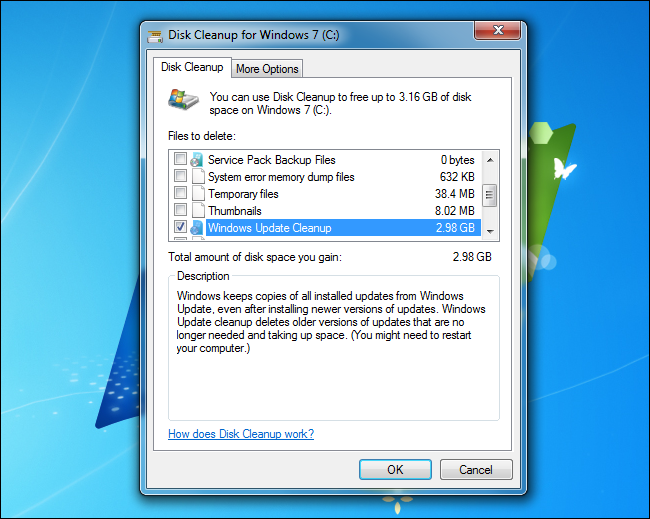
删除恢复分区
Windows计算机通常附带恢复分区,允许您将计算机重置为出厂默认状态,而无需更换光盘。恢复分区允许您重新安装Windows或使用刷新并重置您的电脑功能。
相关:如何在Windows 8或10中创建和使用恢复驱动器或系统修复光盘
这些分区占用大量空间,因为它们需要包含完整的系统映像。在微软的Surface Pro上,恢复分区大约占用8-10 GB。在其他计算机上,它可能更大,因为它需要包含制造商包含的所有膨胀软件。
Windows 8使您可以轻松地将恢复分区复制到可移动介质,并将其从硬盘中删除。如果执行此操作,则无论何时要刷新或重置电脑,都需要插入可移动媒体。
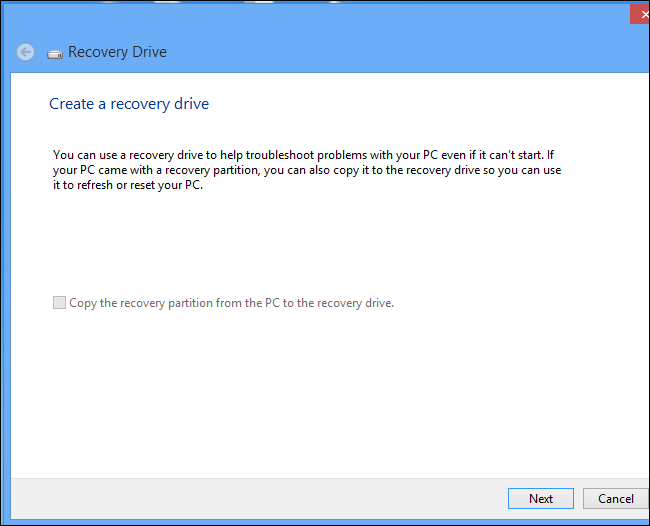
相关:删除PC的恢复分区并控制硬盘
在较旧的Windows7计算机上,您可以使用分区管理器删除恢复分区,但如果您需要安装Windows,请确保您已准备好恢复介质。如果您喜欢从头开始安装Windows,而不是使用制造商的恢复分区,如果您想重新安装Windows,只需插入标准的Windows光盘即可。
禁用休眠文件
Windows在C:\hiberfil.sys中创建隐藏的休眠文件。每当您休眠计算机时,Windows都会将RAM中的内容保存到休眠文件中并关闭计算机。当它再次启动时,它会将文件内容读取到内存中,并将您的计算机恢复到原来的状态。由于该文件需要包含RAM的大部分内容,因此它是已安装RAM大小的75%。如果您有12 GB的内存,这意味着这个文件大约需要9 GB的空间。
在笔记本电脑上,您可能不想禁用休眠。但是,如果您的台式机带有小型固态驱动器,则可能需要禁用休眠来恢复空间。禁用休眠时,Windows将删除休眠文件。您不能将此文件移出系统驱动器,因为它需要位于C:\以便Windows可以在引导时读取它。请注意,此文件和分页文件被标记为“受保护的操作系统文件”,默认情况下不可见。
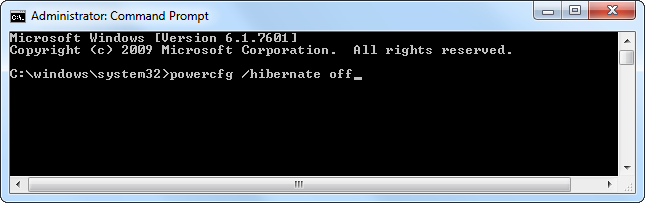
收缩分页文件
Windows分页文件,也称为分页文件,是在计算机的可用RAM填满时Windows使用的文件。然后,Windows会将数据“页面调出”到磁盘,从而确保始终有可供应用程序使用的内存-即使没有足够的物理RAM。
相关:什么是Windows页文件,您应该禁用它吗?
默认情况下,分页文件位于C:\pagefile.sys。如果空间真的很紧张,您可以缩小它或禁用它,但我们不建议禁用它,因为如果您的计算机需要一些分页空间,这可能会导致问题。在我们的RAM为12 GB的计算机上,默认情况下分页文件占用12 GB的硬盘空间。如果你有很多内存,你当然可以减小大小-我们可能只需要2 GB甚至更小的内存就可以了。但是,这取决于您使用的程序以及它们需要多少内存。
页面文件也可以移动到另一个驱动器-例如,您可以将其从小SSD移动到速度较慢的较大硬盘驱动器。如果Windows需要使用分页文件,速度会更慢,但它不会使用重要的SSD空间。
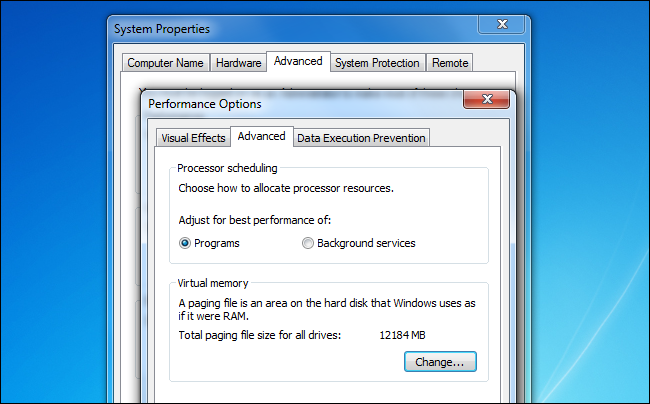
配置系统还原
相关:在Windows 7中使系统还原使用更少的驱动器空间
默认情况下,Windows似乎将大约10 GB的硬盘空间用于“系统保护”。此空间用于系统还原快照,允许您在遇到系统问题时还原以前版本的系统文件。如果需要释放空间,可以减少分配给系统还原的空间量,甚至完全禁用它。
当然,如果您将其完全禁用,则在需要时将无法使用系统还原。您必须重新安装Windows,执行刷新或重置,或者手动修复任何问题。
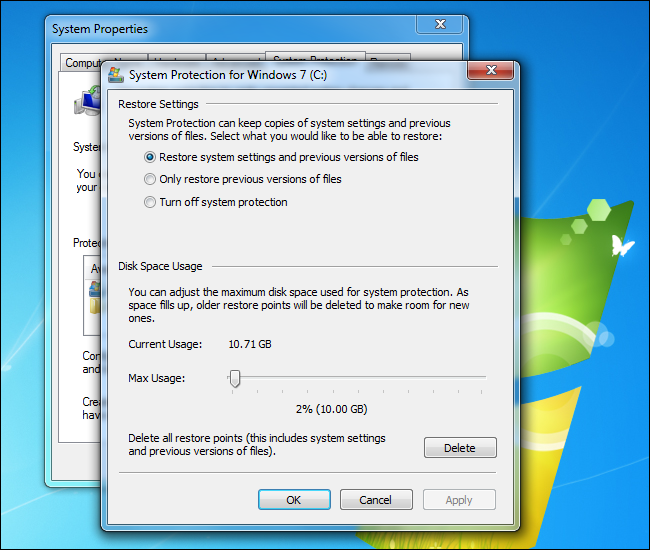
调整您的Windows Installer光盘
想要真正开始删除Windows,删除默认安装的组件吗?您可以使用专为修改Windows Installer光盘而设计的工具(如WinReducer for Windows 8或RT Se7en Lite for Windows 7)来完成此操作。这些工具允许您创建自定义安装光盘、滑入更新和配置默认选项。您还可以使用它们从Windows光盘中删除组件,从而缩小生成的Windows安装的大小。
不建议这样做,因为删除重要功能可能会导致Windows安装出现问题。但如果你想把Windows做得尽可能小,这当然是个不错的选择。
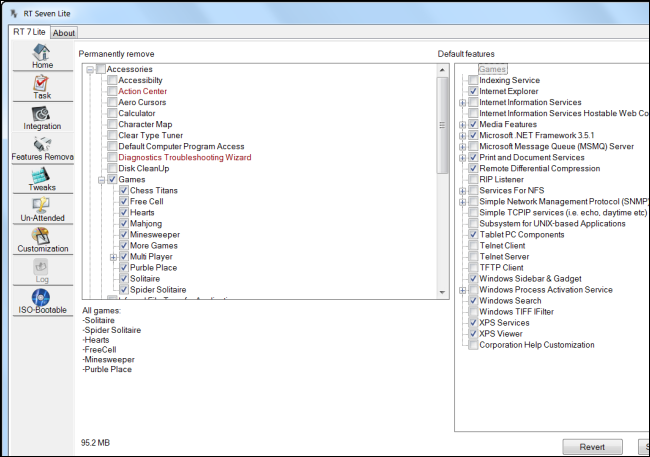
相关:使用WinReducer自定义您的Windows 8安装光盘和Slipstream更新
大多数Windows用户都可以从删除Windows Update卸载文件中获益,所以很高兴看到微软终于让Windows7用户能够快速、轻松地删除这些文件。
但是,如果您有足够的硬盘空间,您可能应该让它足够好,让Windows自己管理其余的这些设置。
图片来源:Flickr上的Yutaka Tsutano